简单介绍
EVO可以做什么?
如搜索lite或快速搜索那样的调用应用或者网页搜索
创新性的通过无障碍注入文字的调用应用搜索
融合多个软件优点的识屏,无障碍提取文字、作为助理应用提取文字、在线OCR多种模式支持
超级快速且精准的应用搜索,拼音、首字母、名字全都可以
设置
点击输入框右侧的箭头按钮后会出现如下菜单, 点击最后一个齿轮图标即可进入设置页面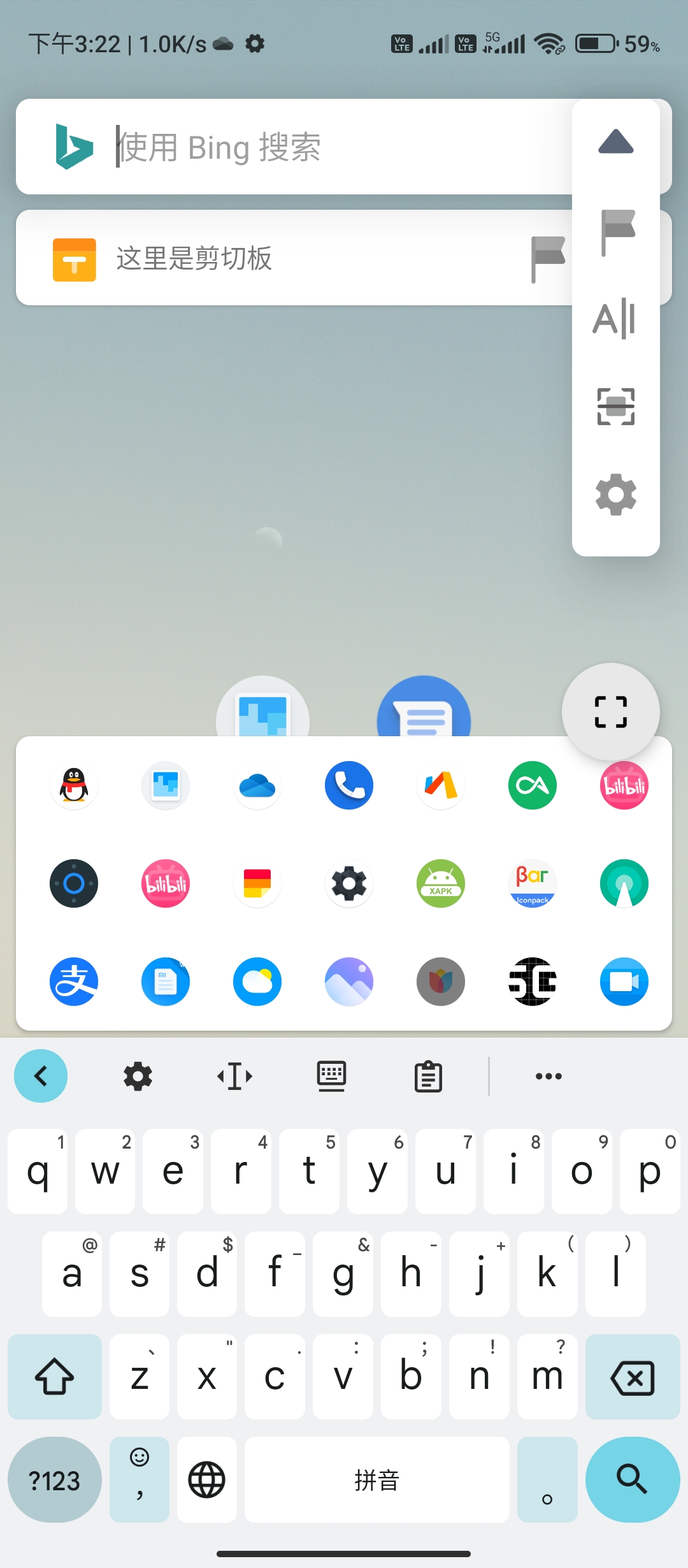
搜索引擎
历史记录
应用会存储你的每一次搜索记录,别担心,我不会上传。
要想查看你的历史记录,你可以在输入框输入一个空格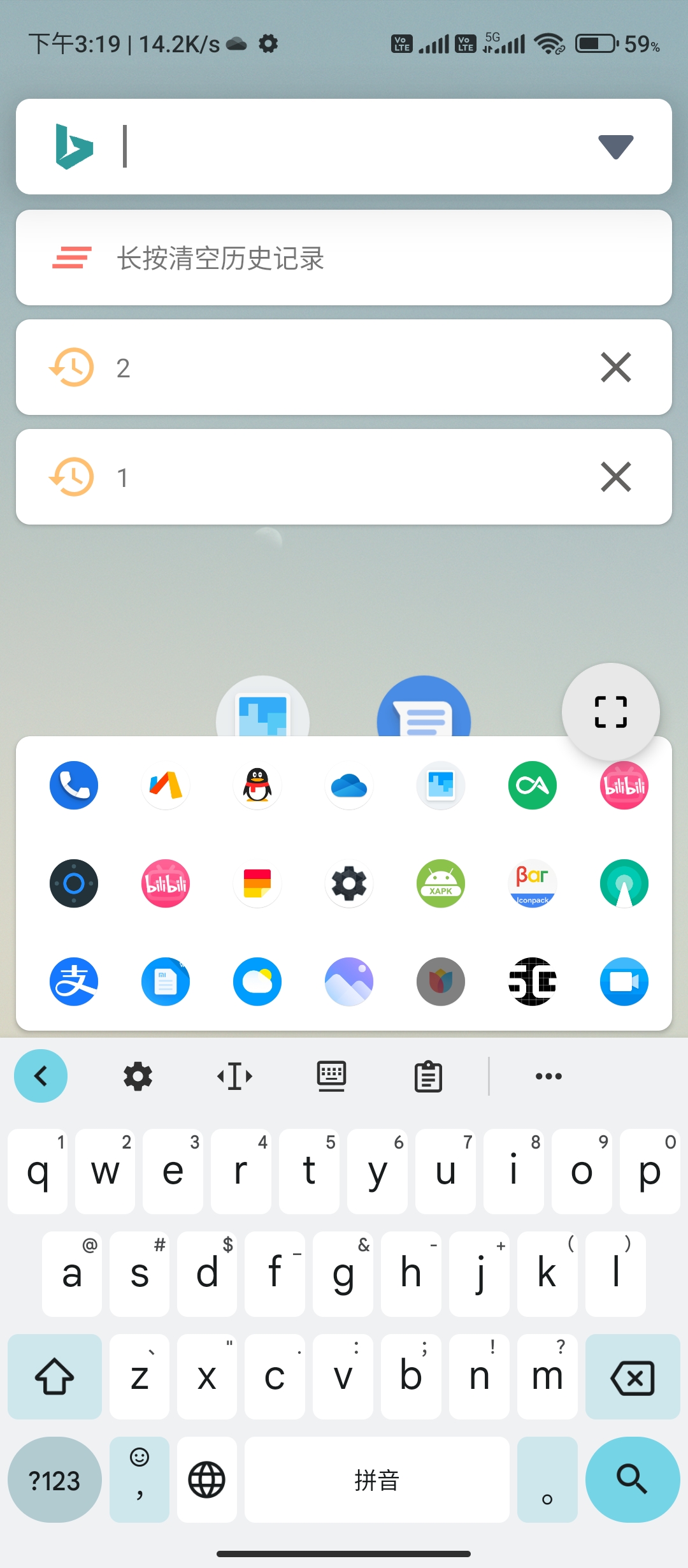
就像这样,你可以清空,也可以删除指定的一个记录
按钮的作用
分词按钮

作用是对输入框或者卡片内的文本进行分词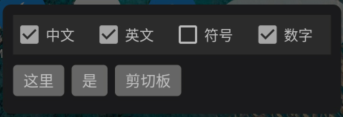
这就是分词结果,你可以在这个界面对分词结果进一步处理
扫码按钮
禁用/启用应用

出现在应用类卡片,当此按钮处于白色时,说明应用处于启用状态,点击会禁用应用,此时按钮变成蓝色,再次点击会启用应用,按钮变白。
此功能需要你拥有shizuku, root或者第三方管理器,比如冰箱、小黑屋。
屏幕内容按钮
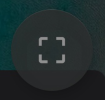
点击会进入屏幕内容识别,长按会进入扫码页面。
这里有关于屏幕内容的更多介绍
在线OCR按钮
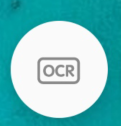
在助手/无障碍模式下, 如果屏幕识别的结果不如意, 你可以点击该按钮使用OCR再次识别
序号按钮
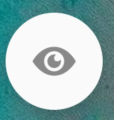
在获取屏幕内容后, 你可以通过该按钮来显示/隐藏文字选框的序号



